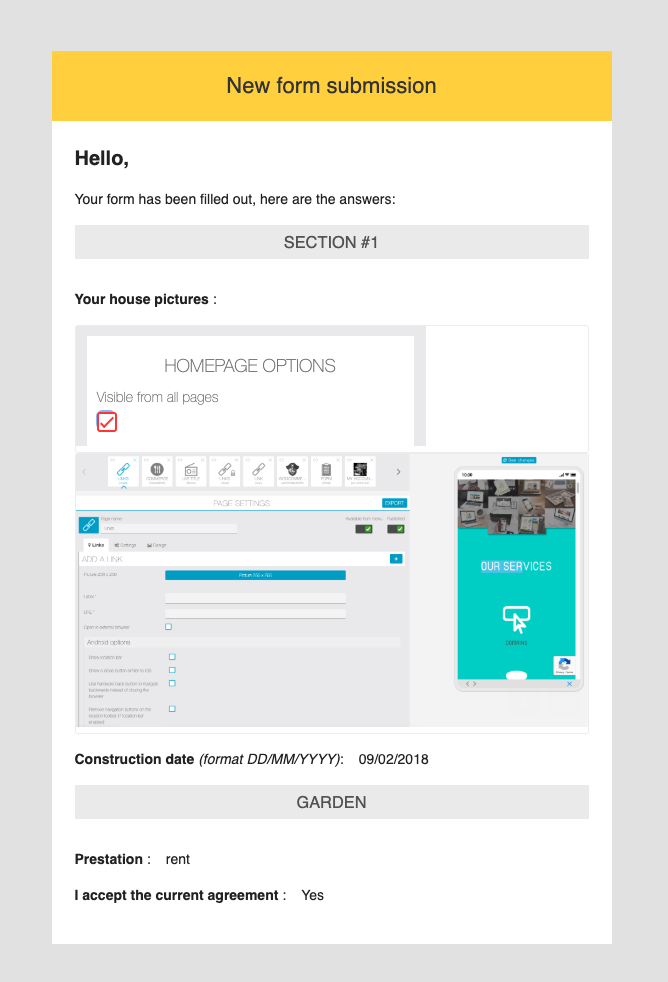Formulário v2
- Última modificaçã
- o 20/05/20 - O recurso de formulário oferece um construtor de formulários.
Vários elementos de formatação e entrada permitem criar formulários completamente personalizados e eficientes.
Exemplos de vídeo:
Para criar um formulário, clique  na parte "Adicionar páginas" .
na parte "Adicionar páginas" .
Esta janela aparecerá:
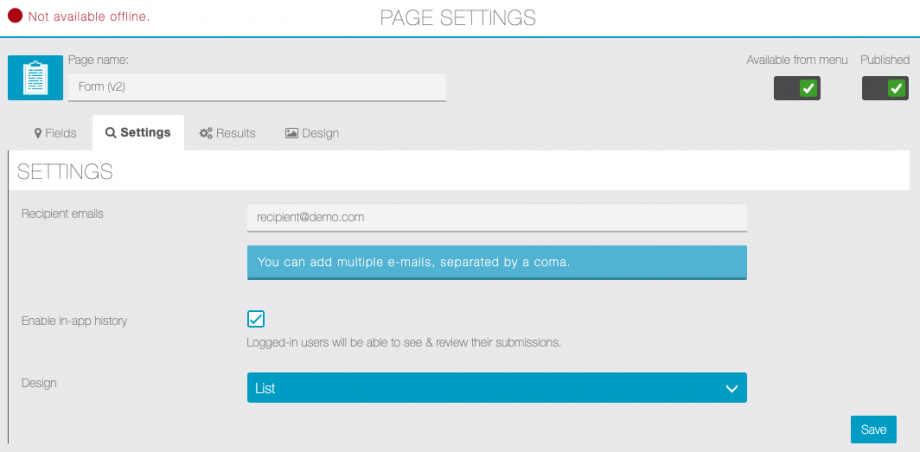
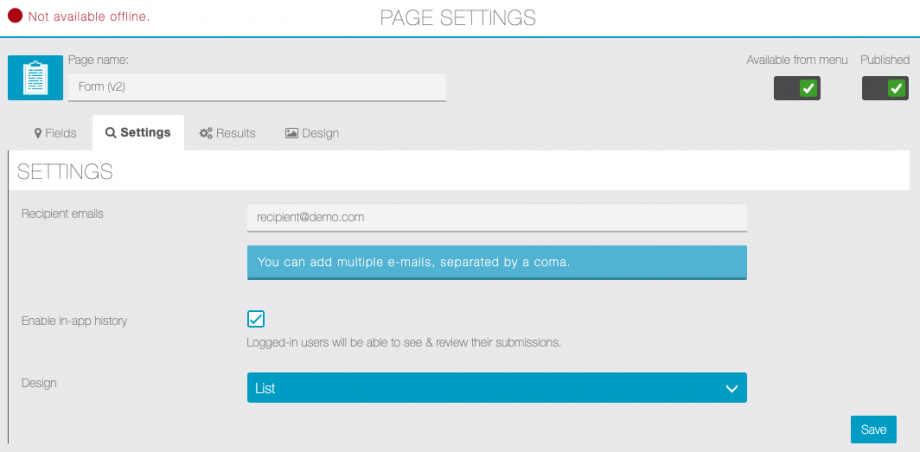
Em e-mails de destinatários campo, você pode digitar vários destinatários, e-mails separados com uma coma:
mail1 @ domínio.com, mail2 @ domínio.com, mail3 @ domínio.com
Ativar histórico no aplicativo: com o histórico, os usuários conectados poderão ver (somente leitura) seus envios, classificados por data.
Nota: o histórico está disponível apenas para usuários conectados e, quando a opção está ativada, todos os envios feitos com a configuração desativada não são salvos no histórico do usuário; no entanto, eles são salvos na guia de resultados do administrador e enviados por e-mail quando configurado

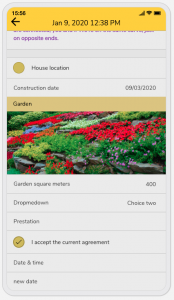
Design: escolha entre lista e cartão para se adequar ao design do aplicativo.
Para criar seu formulário, você terá que escolher entre todos os tipos de campos disponíveis
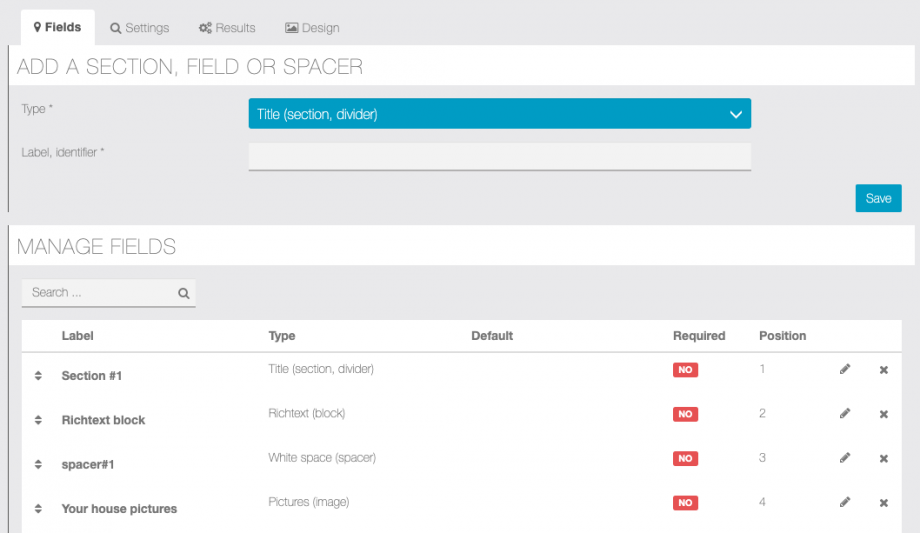
Os campos estão agrupados em duas seções: Elementos de formatação e elementos de entrada
Vamos verificar abaixo como cada campo funciona:
Elementos de formatação:
Título (seção, divisor): use-o para criar elementos contrastantes de título / etiqueta
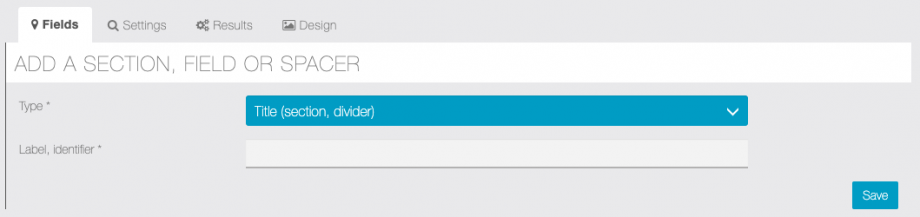
Espaço em branco (espaçador): adiciona um espaço de 20 px entre qualquer outro campo
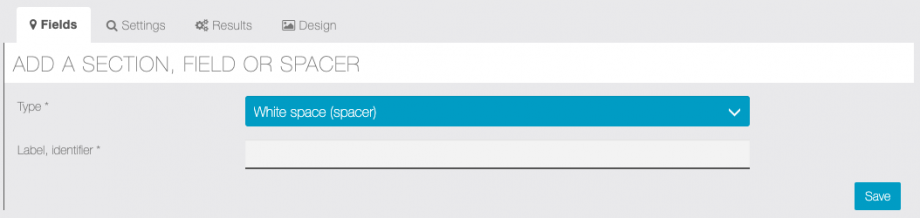
Ilustração: adiciona uma imagem no formulário
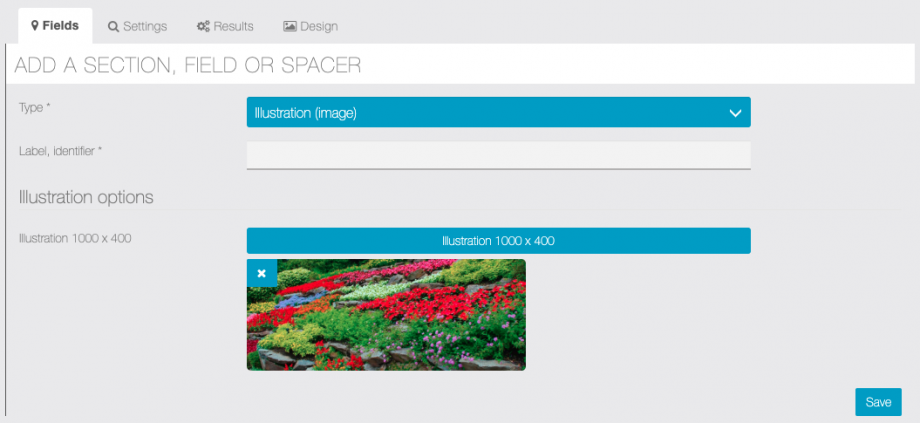
Richtext (bloco): cria um bloco richtext (wysiwyg) em qualquer lugar do formulário
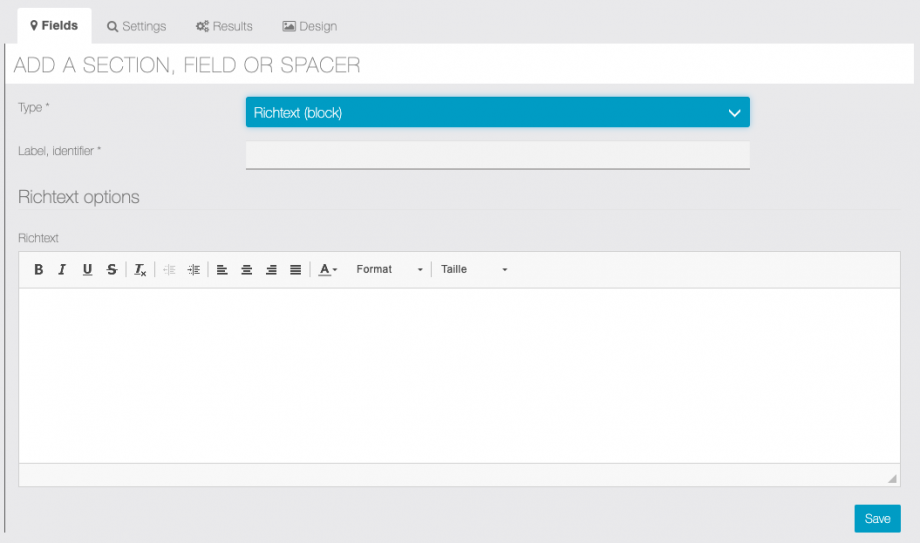
Clickwrap (ação, contrato): adiciona uma caixa de seleção que, quando clicada, abre um modal com um contrato personalizado ou com a política de privacidade do aplicativo
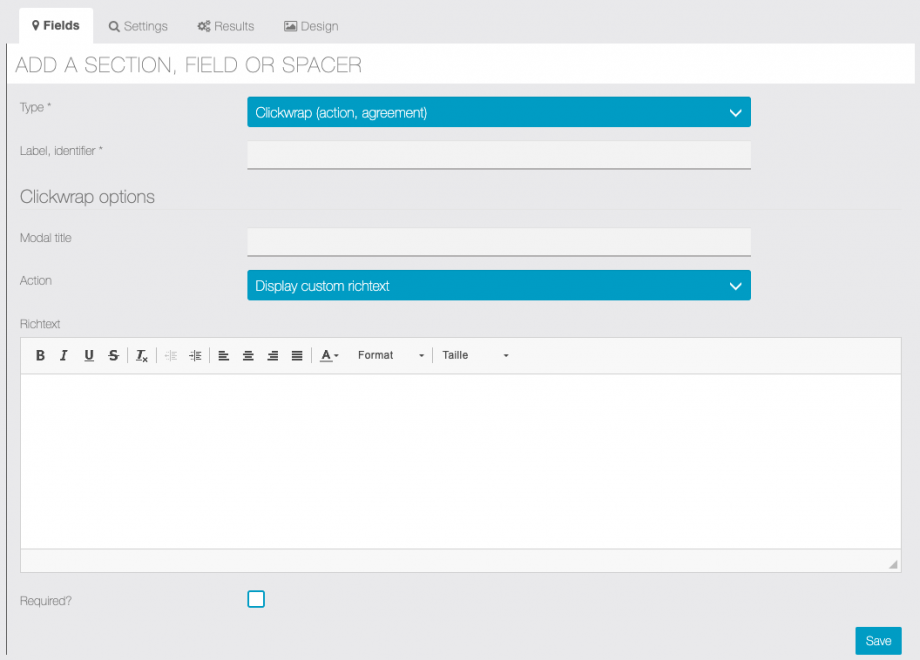
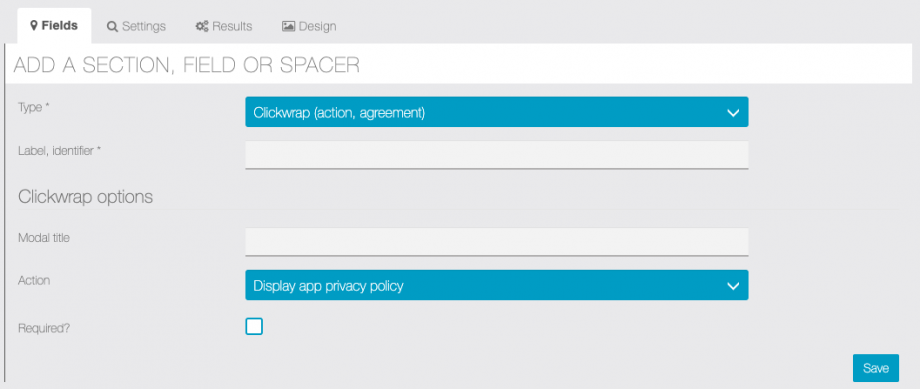
Elementos de entrada
Número: adiciona uma entrada numérica com opções, mínimo, máximo e incremento de passo
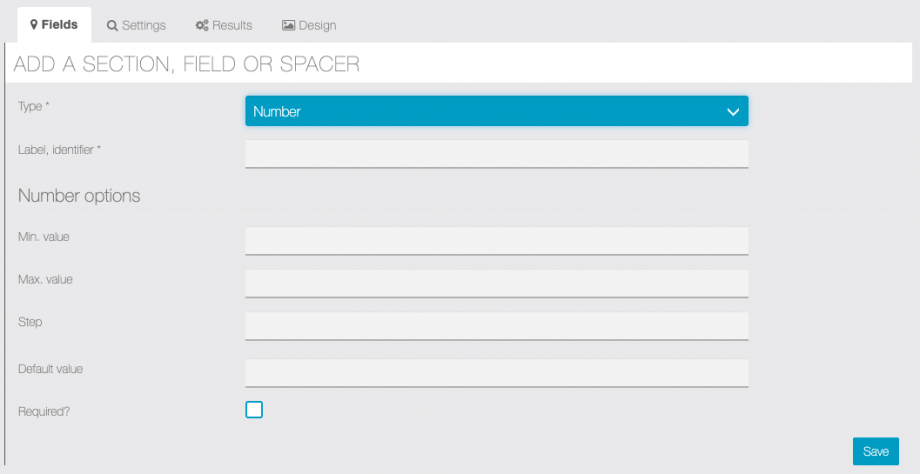
Seleção suspensa: adiciona um elemento de seleção com várias opções
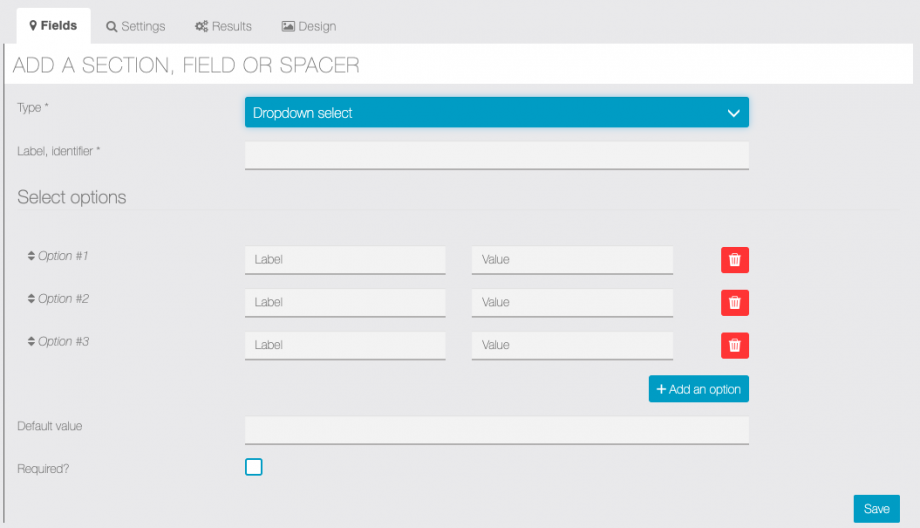
Escolha de rádio: adiciona uma opção de entrada de rádio
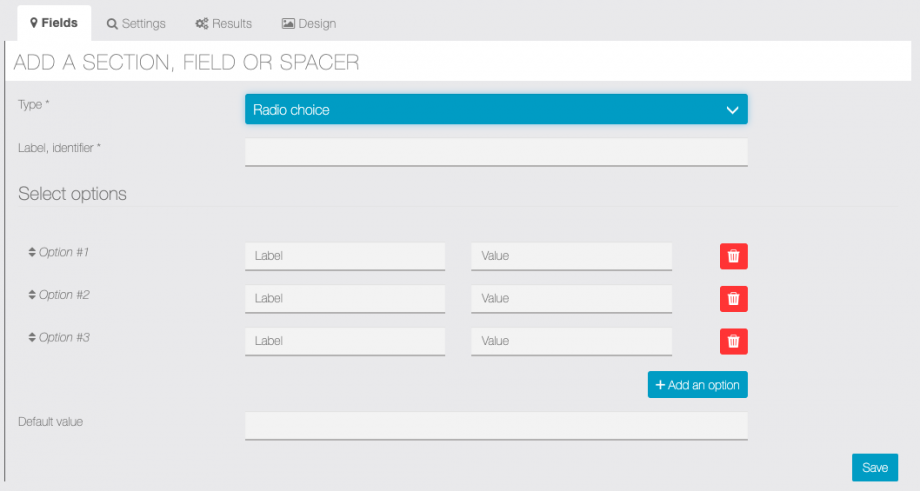
Caixa de seleção: adiciona um elemento simples da caixa de seleção
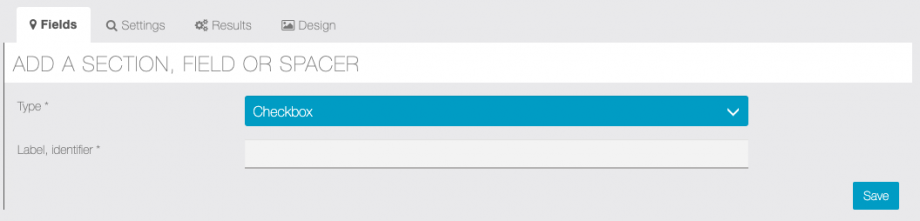
Senha: adiciona um elemento de texto da senha, o texto de entrada não é legível
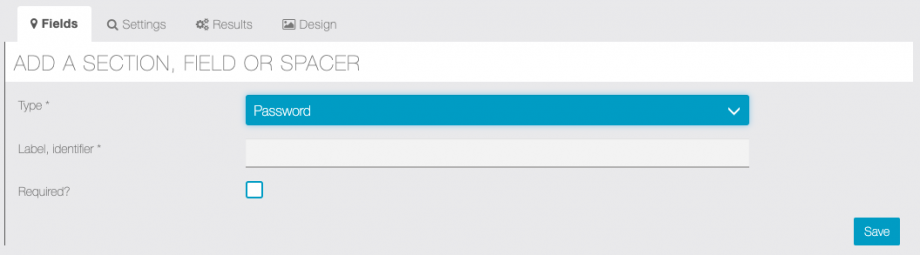
Entrada de texto: uma entrada de texto de linha única
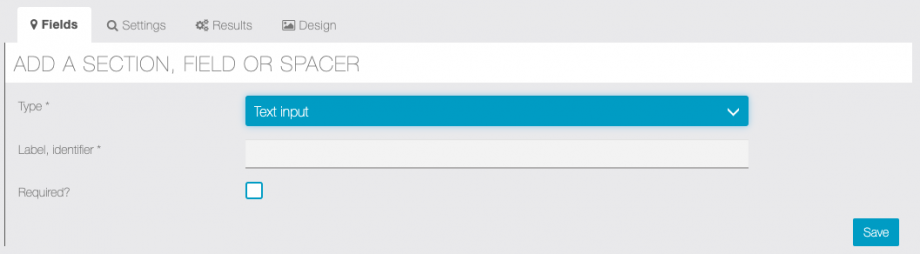
Área de texto : uma entrada de texto com várias linhas
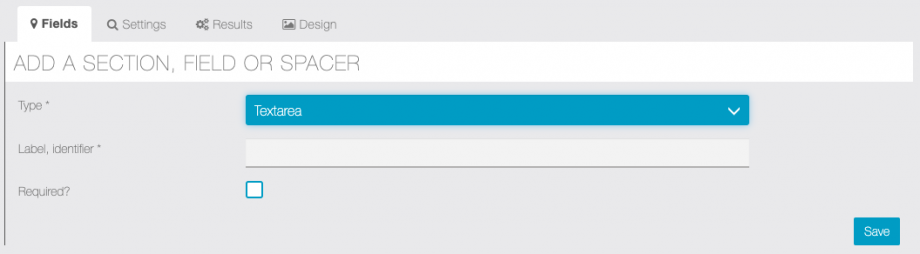
Imagens (imagens): permite ao usuário enviar até 10 imagens, o limite pode ser configurado individualmente para cada entrada de imagem, desde que os espaços reservados sejam exibidos
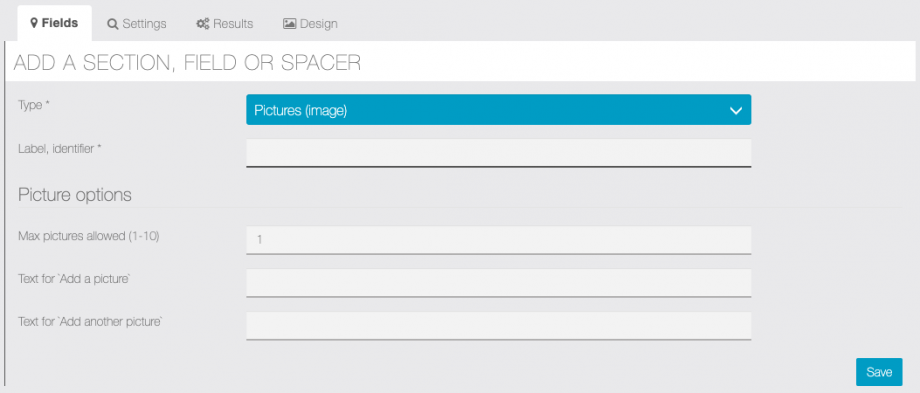
Data: campo de data simples, com opções de formato e restrição de dias da semana
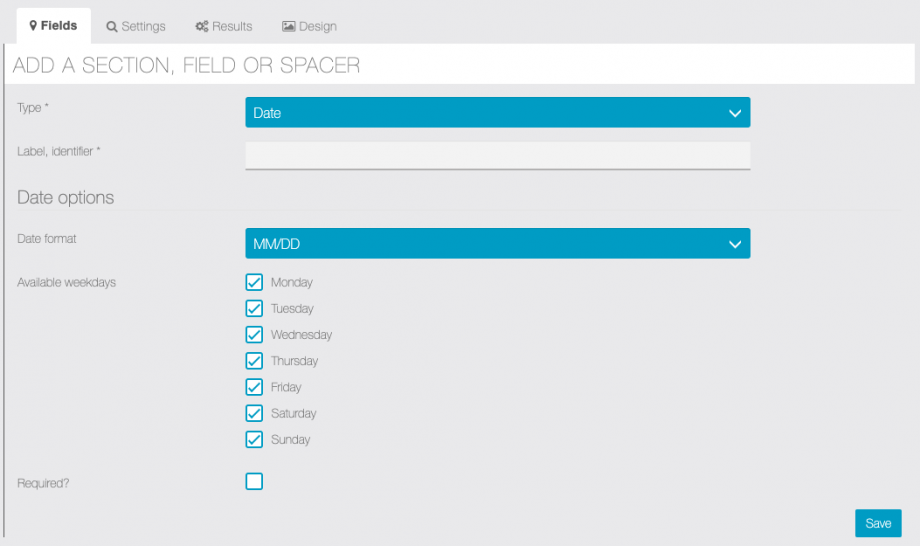
Data e hora: campo simples de data e hora, com opções de formato e restrição de dias da semana
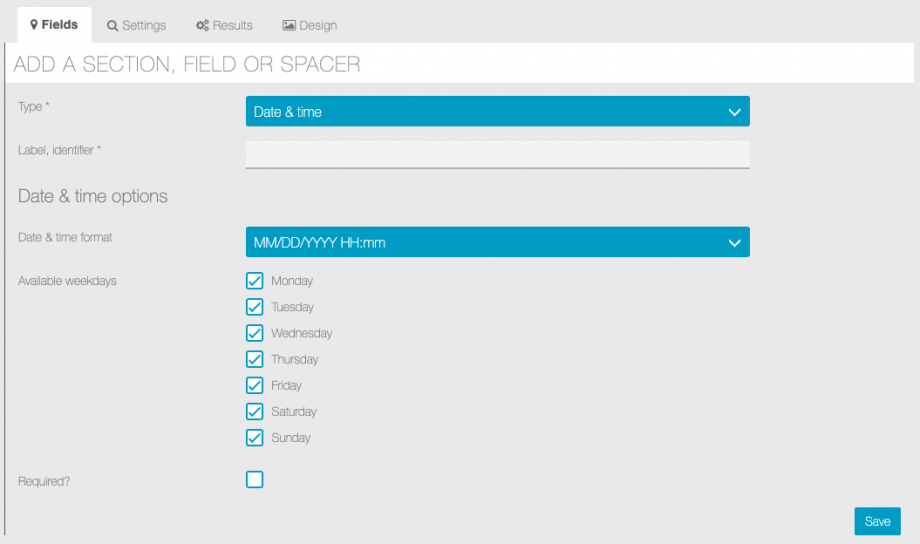
Geolocalização (GPS, georeverso): uma ação de clickwrap, quando os usuários marcam a caixa, sua localização é salva e georreferenciada (a API georeversa requer uma chave API do Google Maps)
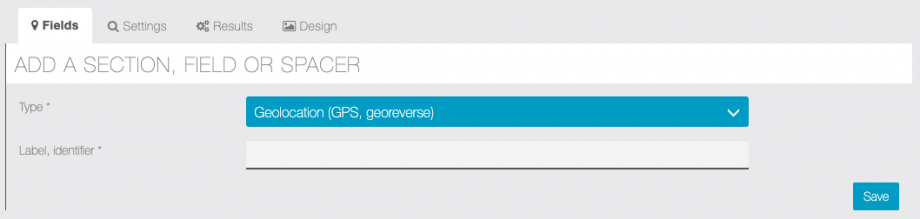
Na guia Resultados, você pode ver as respostas dos usuários.
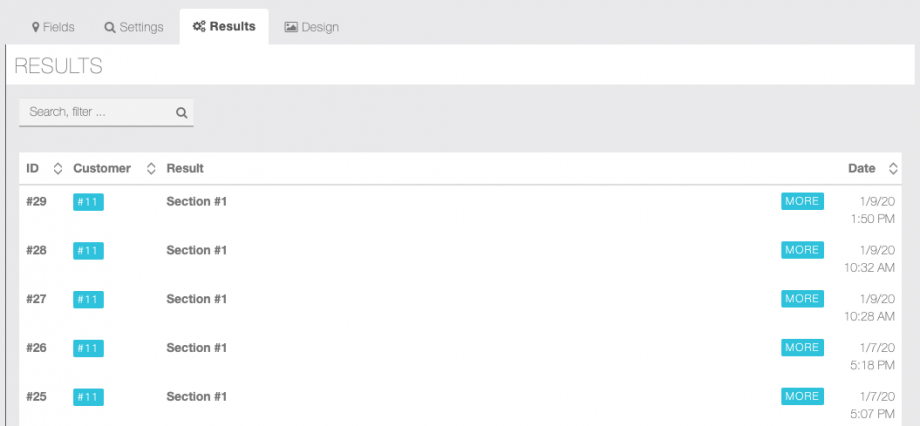
Você também pode exportar os resultados como arquivo .CSV e optar por excluir resultados anônimos e / ou manter apenas a última entrada do cliente identificado.